Drupal: Kurs Mata Uang

Data kurs mata uang dapat dengan mudah kita olah apabila sumber data dalam bentuk RSS. Berikut ini petunjuk bagaimana menampilkan data ini dalam bentuk tabel di Drupal 6.
Pertama kita aktifkan dulu modul yang diperlukan:
- Unduh modul Views, Views Custom Field.
- Ekstrak keduanya di direktorisites/all/modules.
- Selanjutnya di menu admin/build/modules, aktifkan modul Views UI, Views Custom Field, dan juga Agregator (core module).
Aktivasi modul selesai. Lanjutkan dengan "registrasi" sumber data kurs mata uang:
- Masuk ke menu admin/content/aggregator/add/feed. Isilah:
- Title: Kurs Mata Uang
- URL: http://feeds.feedburner.com/Kurs
- Simpan, lalu klik update items untuk memperbaharui daftar kurs dari situs aslinya. Update ini hanya untuk pertama kali saja agar kita memiliki data yang bisa dilihat saat pembuatan view nanti. Update secara periodik akan dilakukan secara otomatis melalui cron. Pastikan Anda sudah mengkonfigurasi cron untuk situs ini, contoh:
wget -O - -q http://pasarakyat.com/cron.php
Kini data kurs sudah tersimpan di database Drupal. Selanjutnya membuat view untuk menampilkannya:
- Masuk ke menu admin/build/views/add:
- View name: kurs
- View description: Kurs mata uang
- View type: Agregator item
Klik Next
- Klik tanda plus (+) pada Fields. Tandai Agregator: Title, lalu klik Add. Tandai Exclude from display. Ya, kita tidak ingin field Title ini tampil, namun akan diproses lebih lanjut nanti. Akhiri dengan klik Update.
Setiap kurs mata uang tersimpan dalam Agregator: Title dalam bentuk seperti ini (contoh):
USD 9425.00 9326.00
Title ini akan dipilah menjadi tiga bagian dengan spasi sebagai pemisah dengan urutan masing-masing Mata uang, Harga beli, dan Harga jual. Ketiganya bisa dianggap sebagai custom field sehingga kurs ini tampil sebagai tabel.
- Klik lagi tanda plus (+) pada Fields. Tandai Customfield: PHP code, lalu klik Add. Isilah:
- Label: Mata uang
- Value:
<?php $t = explode(' ', $data->aggregator_item_title); print t($t[0]); ?>
Klik Update
- Lakukan hal serupa untuk field Harga beli:
- Label: Harga beli
- Value:
<?php $t = explode(' ', $data->aggregator_item_title); print t(number_format($t[1], 2, ',', '.')); ?>
- Lalu untuk field Harga jual:
- Label: Harga jual
- Value:
<?php $t = explode(' ', $data->aggregator_item_title); print t(number_format($t[2], 2, ',', '.')); ?>
Selanjutnya penataan tabel:
- Pada bagian Basic settings, Style, klik Unformatted. Tandai Table, klik Update. Sampai di sini preview sudah terlihat.
- Sepertinya kita sudah terbiasa dengan melihat kurs USD (US dollar) sebagai prioritas. Oleh karena itu perlu dilakukan sorting. Pada bagian Sort criteria klik tanda plus ( + ). Tandai Agregator: Title, klik Add. Lalu tandai Descending, dan akhiri dengan klik Update. Seharusnya preview baru sudah terlihat lagi dimana USD berada di paling atas.
Pembuatan query view bisa dianggap telah selesai. Namun kita perlu mendaftarkan view ini sebagai block enable agar bisa tampil di sisi kanan situs.
- Perhatikan tombol Add display di kiri atas. Di atas tombol itu ada pilihan. Pilihlah Block, lalu klik Add display
- Kemudian akhiri pembuatan view ini dengan klik Save yang ada di kiri bawah.
Sekarang mengenai penempatan view dalam blok:
- Ke menu admin/build/block.
- Letakkan kurs: Block di region Right sidebar.
- Klik Save blocks.
Kini Kurs mata uang sudah tampil di sisi kanan.
Bisa jadi tampilannya masih kurang memuaskan, karena kolom Harga jual dan Harga beli tidak rata kanan. Hal ini bisa diatasi dengan menambahkan baris berikut pada file style.css di direktori themes yang Anda gunakan:
td.views-field-phpcode-1, td.views-field-phpcode-2 { text-align: right; }
Selamat mencoba.
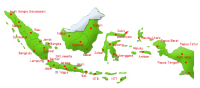

Komentar terbaru
11 tahun 50 pekan y.l.
14 tahun 29 pekan y.l.
14 tahun 29 pekan y.l.
14 tahun 29 pekan y.l.